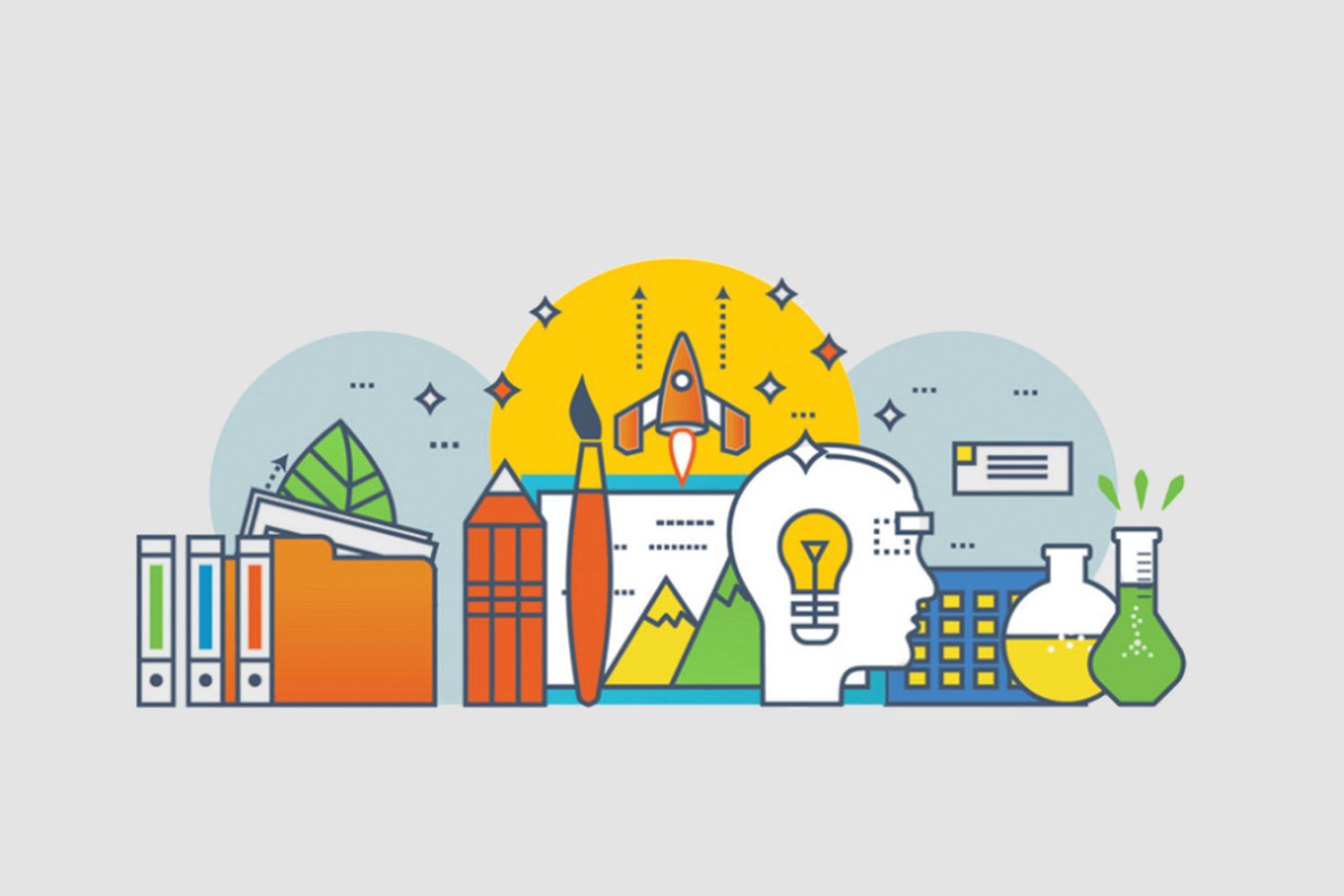QR-koder har blitt et viktig verktøy for bedrifter, noe som gjør det enklere enn noen gang å komme i kontakt med kunder, dele innhold og effektivisere interaksjoner. Og hvis du bruker Wix, har du allerede tilgang til en fantastisk funksjon: Wix QR-kodegenerator.
Dette brukervennlige verktøyet lar deg lage personlige QR-koder som passer med merkevaren din, og hjelper deg å koble til publikum uten problemer. I denne veiledningen viser vi deg hvordan du får mest mulig ut av denne funksjonen og forbedrer din digitale tilstedeværelse med bare noen få klikk.
Hvordan fungerer Wix QR-kodegenerator?
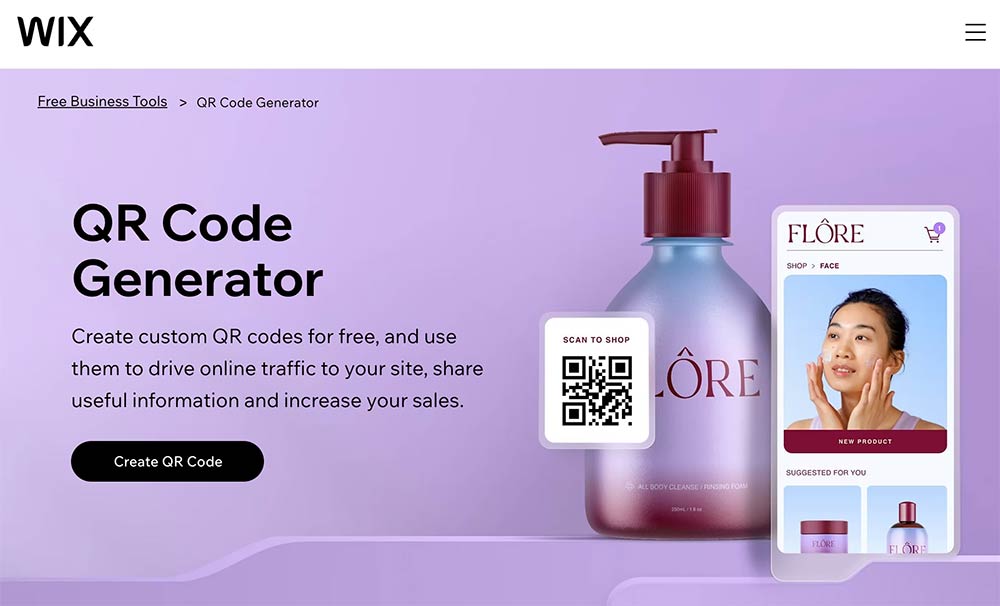
Wix QR Code Generator fungerer ved å konvertere informasjon fra brukeren til en maskinlesbar matrisestrekkode. Når en bruker legger inn ønsket innhold, for eksempel en URL, tekst eller kontaktinformasjon, behandler generatoren disse dataene gjennom flere trinn.
Først koder den inngangen til en binær sekvens ved å bruke en spesifikk kodemetode. Deretter legger systemet til feilrettingskoder for å sikre at QR-koden forblir lesbar selv om den er delvis skadet eller skjult.
Generatoren arrangerer deretter de kodede dataene i et firkantet rutenettmønster av svarte og hvite moduler, og danner det karakteristiske utseendet til en QR-kode. Hvis brukeren velger å tilpasse kodens utseende, for eksempel å endre farger eller legge til en logo, bruker generatoren disse visuelle modifikasjonene samtidig som kodens funksjonalitet opprettholdes.
Når QR-koden er fullstendig generert, gjengir systemet den som en bildefil, vanligvis i PNG-, SVG- eller JPEG-format, klar for brukeren å laste ned og bruke.
Hvilke funksjoner tilbyr Wix QR-kodegenerator til brukere?
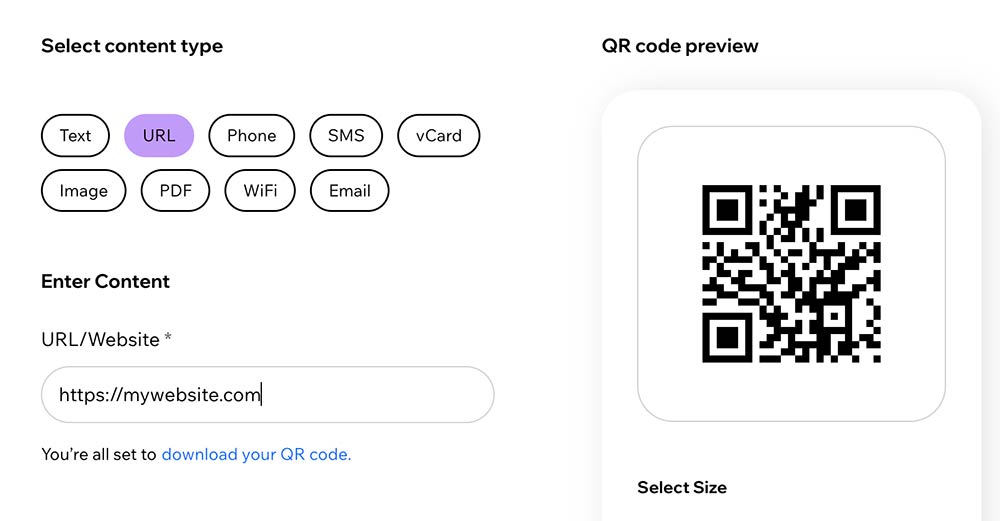
Wix QR Code Generator tilbyr flere nyttige funksjoner for å lage tilpassede QR-koder:
Flere innholdstyper
Generatoren lar deg lage QR-koder for ulike innholdstyper, inkludert URL-er, tekst, telefonnumre, SMS-meldinger, vCards (digitale visittkort), bilder, PDF-er, WiFi-nettverksinformasjon og e-postadresser. Denne allsidigheten lar deg dele forskjellige typer informasjon gjennom QR-koder.
Tilpasningsalternativer
Du kan tilpasse utseendet til QR-koden din for å matche merkevaren din. De generator lar deg velge størrelsen på QR-en kode, fra 100×100 piksler til 1000×1000 piksler. I tillegg kan du velg egendefinerte farger for både bakgrunnen og prikkene til QR-koden ved hjelp av et fargevelgerverktøy.
Gratis og ubegrenset bruk
Wix QR Code Generator er helt gratis å bruke, uten skjulte kostnader eller bruksgrenser. Du kan opprette og laste ned så mange QR-koder du trenger uten noen begrensninger.
Flere nedlastingsformater
Når du har opprettet QR-koden din, kan du laste den ned i flere filformater, inkludert PNG, SVG og JPEG. Denne fleksibiliteten lar deg bruke QR-koden på tvers av ulike digitale og trykte medier.
Ingen utløp
De Genererte QR-koder er statiske, noe som betyr at de ikke utløper og vil forbli funksjonelle på ubestemt tid, så lenge det koblede innholdet forblir aktivt.
Hvordan kan du lage en QR-kode på Wix?
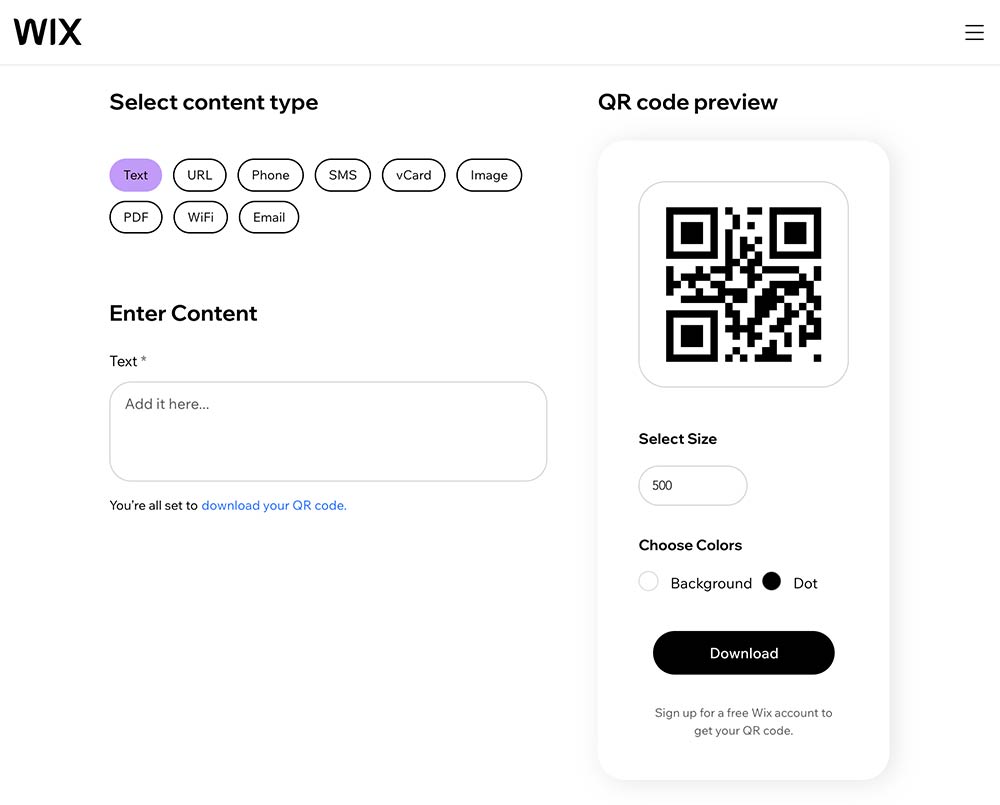
Til generere en QR-kode ved å bruke Wix, kan du følge disse trinnene:
- Besøk Wix QR-kodegenerator verktøyet på Wix-nettstedet.
- Klikk på "Opprett QR-kode" for å starte prosessen.
- Velg typen innhold du vil at QR-koden skal kobles til.
- Skriv inn relevant informasjon eller last opp den nødvendige filen for den valgte innholdstypen.
- Tilpass utseendet til QR-koden din.
- Forhåndsvis QR-koden din for å sikre at den ser ut som ønsket.
- Klikk "Last ned" når du er fornøyd med QR-koden din.
- Velg ønsket filformat for nedlasting.
- Lagre filen på enheten din.
Ved å følge disse trinnene kan du enkelt lage en tilpasset QR-kode ved å bruke Wix sitt gratis QR-kodegeneratorverktøy, skreddersydd for dine spesifikke behov og merkevarebygging.
Hvordan får du tilgang til Wix QR-kodegeneratorverktøyet?
For å få tilgang til Wix QR-kodegeneratorverktøyet har du et par enkle alternativer. Den enkleste metoden er å besøke Wix Tools-delen på Wix-nettstedet etter å ha logget på kontoen din. I denne delen finner du "QR Code Generator" oppført blant de tilgjengelige verktøyene. Hvis du klikker på dette alternativet, kommer du direkte til grensesnittet for oppretting av QR-koder.
For en enda raskere tilgang kan du omgå Wix-hoveddashbordet helt. Bare åpne nettleseren og naviger til www.wix.com/tools/qr-code-generator. Denne URL-en vil lede deg rett til QR Code Generator-verktøyet, hvor du umiddelbart kan begynne å lage egendefinerte QR-koder for ulike formål.
Det beste alternativet for Wix QR-kodegenerator
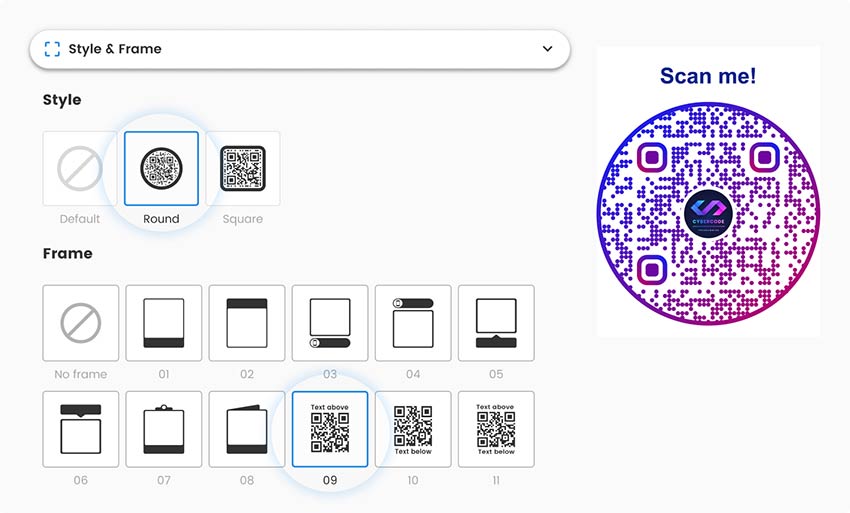
Når man sammenligner Pageloot og Wix QR-kodegeneratorer, skiller Pageloot seg ut som det overlegne valget av flere grunner. Pageloot tilbyr mer avanserte funksjoner sammenlignet med Wix, slik at brukere kan lage dynamiske QR-koder som kan redigeres selv etter utskrift.
Tilpasning er et annet område hvor Pageloot skinner. Den gir omfattende alternativer, slik at du kan lage QR-koder som stemmer overens med merkevareidentiteten din. Du kan velge mellom ulike designelementer, rammer, farger og til og med legge til logoen din i QR-koden. Wix, på den annen side, tilbyr begrensede tilpasningsmuligheter, primært fokusert på grunnleggende fargeendringer.
En av Pageloots fremtredende funksjoner er dens evne til å gi analyser på QR-kodeskanninger. Du kan spore hvem som skannet kodene dine, når og hvor. Disse dataene er avgjørende for å måle effektiviteten til QR-kodekampanjene dine. Wix tilbyr ikke slike sporingsmuligheter, noe som gir det en betydelig ulempe for bedrifter som ønsker å analysere deres QR-kodeytelse.
Og når det kommer til priser, tilbyr Pageloot en rekke alternativer, inkludert et gratis nivå og betalte planer med tilleggsfunksjoner. Wix sin QR-kodegenerator er helt gratis, men dette kommer på bekostning av begrenset funksjonalitet. For brukere som trenger mer enn grunnleggende QR-koder, Pageloots prisstruktur gir bedre verdi.
Gitt disse faktorene er Pageloot den klare vinneren for bedrifter og enkeltpersoner som leter etter en omfattende funksjonsrik QR-kodeløsning. Prøv Pageloot i dag og se hvilken forskjell det kan gjøre for markedsføringstiltakene dine!